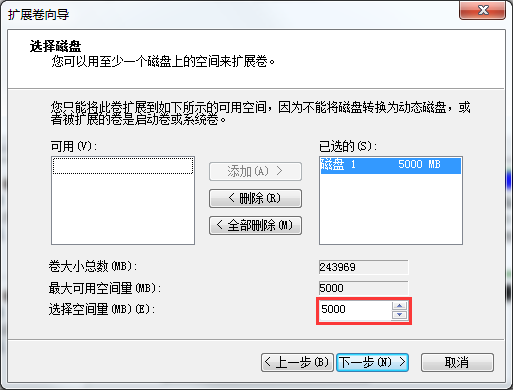无损增大系统盘(C盘)
安装完系统后磁盘的分区和大小都很少去管理,随着时间的增长,系统缓存、软件安装、软件缓存会逐渐增多,系统盘C盘的容量就显得很重要。由于很多小伙伴都不懂或者害怕会损坏系统,就一直拖着或重装系统,看完本教程,你就会觉得增大系统盘只不过是一件非常简单的事情。
冷知识
必须要连续的空间才能扩展(只能从相邻D盘压缩空间,然后合并到C盘,不能直接从E盘划分合并到C盘)
调整分区大小
1、在桌面右击“计算机”的图标,选择管理
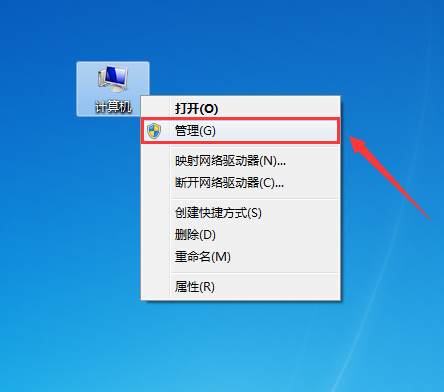
2、在左侧找到“磁盘管理”,然后就可以看到我们电脑的分盘和使用情况
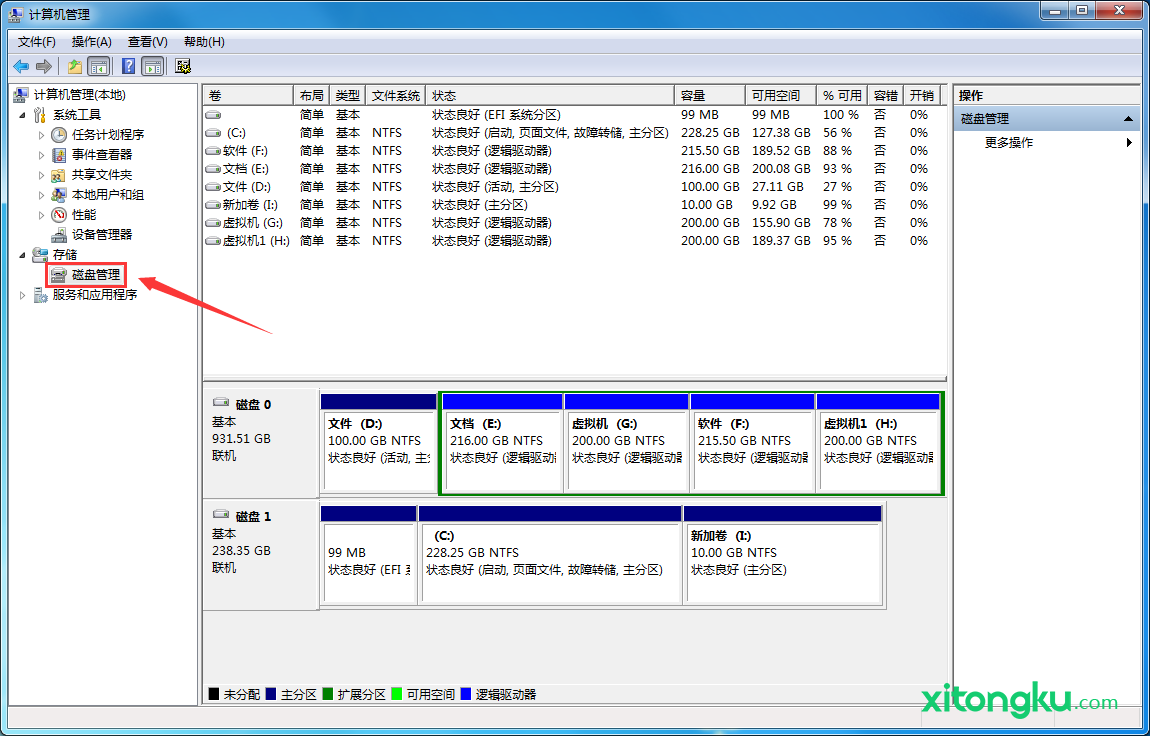
3、进行磁盘分区大小调整,右键选择你要压缩(减少)的磁盘,以C盘为例。注意:必须要连续的空间才能扩展
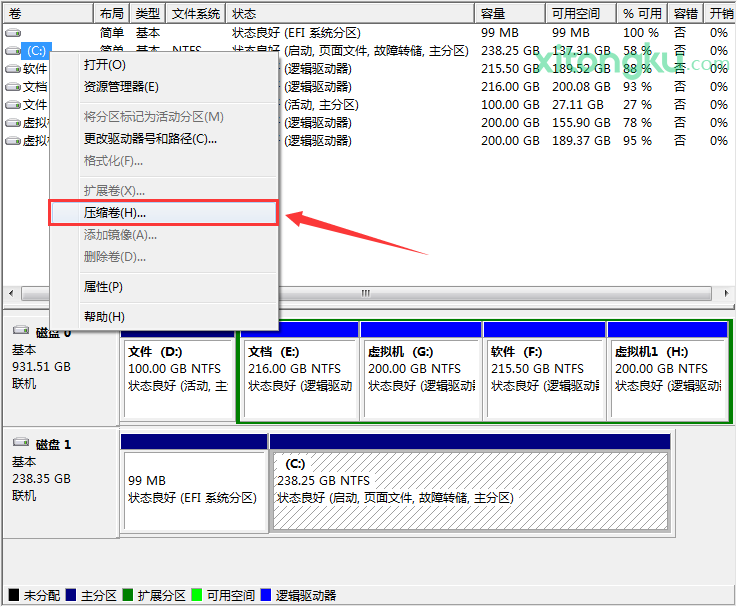
4、选择你想要拆分出新盘的大小。注意:新磁盘不要超过原有磁盘的大小

5、压缩(拆分)出来的新磁盘
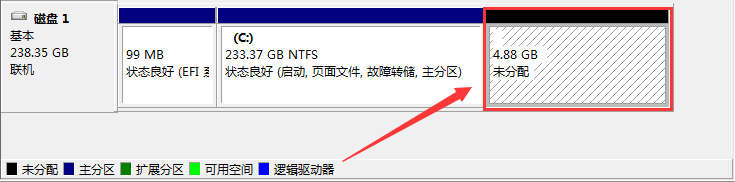
无损增大C盘
1、找到你系统所在的磁盘(一般都为C盘),右击选择“扩展卷”
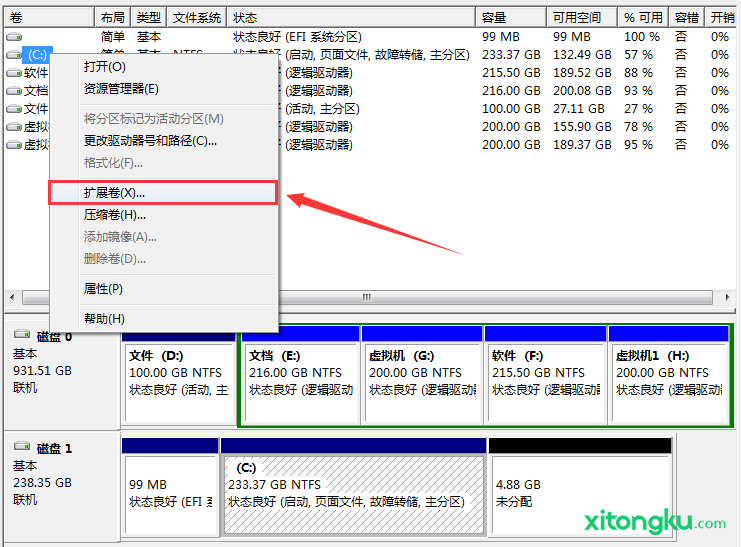
2、选择好扩展的磁盘空间(扩展的大小不能大于未分配磁盘的大小),扩展完成